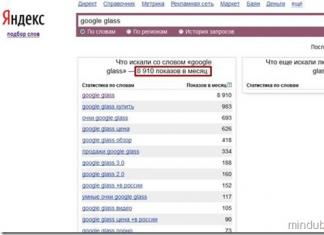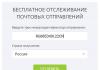Meski sistem operasi terbaru dari Microsoft Windows 10 ini diklaim gratis, namun tetap perlu diaktifkan. Jika tidak, setelah beberapa waktu, sistem akan menampilkan pesan di layar tentang perlunya aktivasi, agak mengingatkan pada tanda air, dan beberapa fungsi akan menjadi tidak tersedia (khususnya, pengaturan personalisasi), dan reboot secara spontan akan terjadi setiap saat. setengah hingga dua jam pengoperasian. Namun meski tidak ada gejala serius seperti itu, pemberitahuan itu sendiri jelas membuat jengkel banyak orang. Kami akan berbicara tentang cara menghilangkan tanda "Aktivasi Windows 10" di bawah ini. Tidak ada yang rumit dalam hal ini, tetapi semua tindakan harus diambil agar pengoperasian OS tidak terganggu.
Aktivasi Windows 10: bagaimana cara menghapus tulisan secara legal?
Untuk mengatasi masalah ini, Anda dapat memasukkan lisensi atau kunci pada tahap instalasi sistem. Jika tidak ada data seperti itu, Anda dapat mengaktifkan sistem setelah ini. Pemegang salinan berlisensi dari modifikasi ketujuh dan kedelapan dapat menggunakan data yang disediakan untuk mereka.
Anda juga dapat menggunakan metode aktivasi melalui telepon, namun diyakini ini bukan pilihan terbaik (dan juga tidak murah). Dengan demikian, pengguna dihadapkan pada tugas untuk menghilangkan pesan yang mengganggu dengan tetap menjaga fungsionalitas Windows 10. Bagaimana cara menghapus pesan “Aktivasi Windows 10”? Untuk melakukan ini, Anda dapat menggunakan beberapa metode sederhana. Tapi mari kita mulai dengan alat dari sistem itu sendiri, dengan asumsi bahwa pengguna tidak memiliki kunci dan lisensi resmi, tetapi perlu menghilangkan notifikasi.
Bagaimana cara menghapus pesan “Aktivasi Windows 10” melalui registri?
Solusi pertama dan paling mendasar adalah dengan menggunakan editor registri, yang harus diluncurkan menggunakan perintah regedit di konsol Run dengan hak administrator, setelah terlebih dahulu membuat salinan cadangan sistem.

Jawaban atas pertanyaan bagaimana cara menghilangkan tanda “Aktivasi Windows 10” selamanya sederhana saja. Anda perlu mengubah parameter yang bertanggung jawab atas munculnya persyaratan ini. Itu dapat ditemukan di cabang HKLM dan melalui folder SOFTWARE dan direktori ProtectionPlatform, yang memiliki bagian Aktivasi. Di bidang kanan editor terdapat kunci Manual, yang nilainya di jendela pengeditan, dipanggil melalui RMB atau klik dua kali, harus diubah dari nol menjadi satu, dan kemudian komputer harus dihidupkan ulang sepenuhnya.
Cara yang lebih sederhana adalah dengan mengunduh file REG khusus dari Internet AutoActivationOff.reg, setelah itu Anda perlu melakukan penggabungan dengan meluncurkannya dengan membuka file di menu RMB. Harap segera dicatat bahwa ketika mengunduh objek seperti itu dari situs yang meragukan, Anda dapat dengan mudah tertular virus.
Manajemen peringatan
Cara yang sama sederhana dan efektifnya untuk menyelesaikan masalah cara menghapus pesan "Aktivasi Windows 10" adalah dengan menonaktifkan notifikasi sistem terkait.

Untuk melakukan ini, Anda perlu menggunakan menu opsi, di mana di bagian sistem Anda memilih item notifikasi dan tindakan. Untuk menonaktifkan tampilan pesan tentang perlunya aktivasi, Anda perlu menonaktifkan item terkait. Pada prinsipnya, Anda hanya dapat menonaktifkan item pertama, tetapi untuk amannya, lebih baik menonaktifkannya, seperti yang mereka katakan, secara maksimal (dengan cara ini Anda juga dapat menghilangkan pesan dan rekomendasi mengganggu lainnya).
Menggunakan utilitas pihak ketiga
Sekarang beberapa kata tentang produk perangkat lunak pihak ketiga. Dalam kasus paling sederhana, Anda dapat menggunakan aplikasi Universal Watermark Disabler atau analognya WCP Watermark Editor, di mana Anda cukup memilih opsi untuk menghapus semua tanda air, setelah itu reboot lengkap dilakukan. tidak akan muncul lagi di shell grafis sistem setelah restart.
Namun, hal ini tidak sepenuhnya menjamin bahwa sistem akan tetap beroperasi, jadi lebih baik menggunakan program aktivasi (walaupun cara ini agak ilegal).

Di antara yang paling umum dan populer adalah program Re-Loader Activator dan KMSAuto Net. Setelah meluncurkan utilitas tersebut, Anda hanya perlu memilih aktivasi sistem dan klik tombol mulai proses. Saat Anda menyelesaikan langkah-langkahnya, pengaktifan kembali dapat ditambahkan ke daftar tugas Penjadwal Tugas, yang harus Anda setujui, dan di akhir proses Anda akan menerima pesan yang menunjukkan aktivasi Windows yang berhasil.
Catatan: utilitasnya sendiri bersifat portabel dan tidak dapat dihapus setelah aktivasi. Oleh karena itu, lebih baik pada awalnya (untuk berjaga-jaga) memindahkan program yang dipilih ke partisi logis. Tindakan berulang akan dilakukan tanpa partisipasi pengguna.
Omong-omong, program yang sama ini dapat digunakan jika Anda mengalami masalah dalam memasukkan kunci lisensi untuk paket Microsoft Office tahun berapa pun.
Opsi mana yang lebih disukai?
Akhirnya, satu-satunya pertanyaan yang belum terselesaikan adalah apa sebenarnya yang harus digunakan dari semua ini. Tampaknya yang terbaik adalah memberikan preferensi pada utilitas aktivasi otomatis, karena dengan menggunakan metode lain Anda dapat menghilangkan prasasti tersebut, tetapi fungsionalitas penuh dari sistem tidak dijamin, meskipun menonaktifkan pemberitahuan di registri tidak akan terlalu mempengaruhi pengoperasian dari alat OS.
Jika Anda menggunakan salinan bajakan atau lupa mengaktifkannya setelah menginstal Windows, Anda tahu bahwa setiap kali Anda memulai OS, muncul tanda " Pengaktifanjendela" (di Windows 7 - "Salinan Windows Anda tidak asli"). Omong-omong, "sepuluh" yang tidak diaktifkan secara fungsional tidak berbeda dengan yang diaktifkan, kecuali untuk pengaturan personalisasi yang diblokir dan "pengingat" (air tanda) di bagian kanan bawah layar, maka utilitas Universal Watermark Disabler sudah lama berhenti menghapus tulisan " Aktivasi Windows"Selamanya, setelah me-reboot sistem, 'cap' divisualisasikan lagi. Bagaimana cara menghilangkan watermark yang mengganggu di Windows 10 / 8.1 / 7? Inilah yang akan kita bahas dalam pertemuan kita hari ini.

Mengapa pesan "Aktivasi Windows" muncul? "?
Seperti yang sudah saya katakan, alasan utama munculnya tanda air adalah tidak sahnya salinan yang diinstal (terbang pengaktifanjendela). Mengenai "sepuluh", setahun yang lalu dimungkinkan untuk bergabung dengan program Windows Insider dengan OS yang tidak diaktifkan, dan pesan pengingat menghilang (namun, personalisasi tidak berfungsi). Selanjutnya, pengguna yang memutakhirkan dari Windows 7 dan 8 ke Windows 10 secara gratis atau membeli pembaruan di Windows Store, serta orang dalam, menerima aktivasi tanpa perlu memasukkan kunci lisensi (kunci aktivasi, kunci produk), dengan menghubungkan lisensi untuk peralatan tersebut. Inilah yang disebut izin digital atau lisensi digital. hak digital").

Faktanya adalah lisensi "puluhan" sekarang terikat ke akun Microsoft Anda. Redmond membuat keputusan ini tahun lalu (dari artikel berita terkini): " Pakar portal ZDNet melakukan penelitian mereka sendiri dan menemukan bahwa ketika memutakhirkan ke Windows 10, pengidentifikasi perangkat dibuat, yang unik dan berdasarkan pada kunci lisensi salinan sistem operasi, serta kombinasi komponen. Jika Anda menginstal ulang salinan Windows ini di perangkat yang sama, salinan tersebut akan diaktifkan secara otomatis. Para ahli mencatat bahwa jika Anda menambahkan hard drive tambahan ke sistem atau mengganti kartu video, "sepuluh" tidak akan menganggap komputer itu baru dan akan menerima status perangkat lunak berlisensi. Kesulitan mungkin timbul saat mengganti motherboard, yang dianggap sebagai komponen kunci perangkat. Dalam hal ini, Anda harus melakukan aktivasi melalui telepon".
Cara menonaktifkan aktivasi di Windows 10/8/7

- Untuk 100% menghapus pengingat yang mengganggu, kami akan menggunakan editor registri sistem. Jadi, gunakan kombinasi tombol pintas " " untuk membuka jendela perintah "Jalankan", ketik regedit dan tekan " OKE" → di editor, perluas cabang HKEY_LOCAL_MACHINE \SOFTWARE \Microsoft \Windows NT \CurrentVersion \SoftwareProtectionPlatform \Aktivasi .

- Memilih bagian " Pengaktifan ", di bagian kanan jendela, klik kanan pada parameter" petunjuk "→ selanjutnya," Mengubah" → ubah nilainya dari "0" menjadi " 1 " → "OKE" dan restart desktop (laptop) Anda.
Menghapus jendela aktivasi (tanda)jendela melaluiberkas REG

Cara ini berguna bagi pengguna yang berpengalaman dan malas, karena... Bagi pemula, saya sarankan untuk meningkatkan literasi komputer dengan menguasai cara di atas. Secara umum, untuk mengotomatiskan proses menghilangkan "stigma" di wajah Windows, saya sarankan mengunduh dari Yandex.Disk saya arsip dengan yang sesuai REG-mengajukan. Ini hanya masalah kecil: setelah membuka ritsleting file, klik dua kali file tersebut → di jendela yang muncul, jawab pertanyaan “Apakah Anda benar-benar ingin melanjutkan?” jawab dengan " Ya" → ketika muncul panel yang memberitahukan Anda bahwa perubahan pada registri telah berhasil dilakukan, klik " OKE".
Terakhir, untuk memastikan semuanya dilakukan dengan benar, reboot sistem.
Penting!
REG-files – file teks untuk mengubah data registri Windows dengan cepat, nyaman untuk mengatur, mentransfer, dan memulihkan konfigurasi program.
Dmitry dmitry_spb Evdokimov
Anda memutuskan untuk menginstal Windows 7 dan menggunakan salah satu dari banyak versi bajakan. Namun, ketika sistem melakukan booting, sebuah jendela terus-menerus muncul yang menyatakan bahwa salinan Windows Anda tidak terdaftar, dan Anda harus melalui prosedur aktivasi. Muncul pertanyaan yang masuk akal: bagaimana cara menghapus aktivasi Windows 7? Ada dua cara untuk menghilangkan pesan yang mengganggu tersebut, yang akan dijelaskan secara rinci di bawah ini.
Nonaktifkan notifikasi
Restart komputer Anda dan masuk ke Safe Mode. 
Buka menu Mulai dan klik tombol Jalankan. Ketik "regedit" dan klik OK.
Buka kunci registri HKEY_LOCAL_MACHINE→SOFTWARE→Microsoft→WindowsNT→Versi Saat Ini→WPAEvent. Temukan parameter "OOBETimer" dan ubah nilainya menjadi "FF D5 71 D6 8B 6A 8D 6F D5 33 93 FD".
Pastikan untuk menyimpan perubahan Anda dan restart komputer Anda. Pemberitahuan tentang perlunya aktivasi Windows tidak akan muncul lagi.
Menghapus aktivator
Jika Anda tahu cara menghapus otentikasi Windows XP, Anda harus menyadari bahwa pembaruan tertentu bertanggung jawab atas fitur keamanan ini. Dalam kasus Windows 7, situasinya benar-benar identik: Anda perlu menghapus pembaruan “KB971033” dari sistem untuk menghapus aktivator bawaan.
Jika Anda sudah mencoba menghapus pembaruan Windows 7 yang lama, Anda dapat dengan mudah mengatasi aktivatornya. Mari kita segarkan ingatan kita sedikit:

Langkah selanjutnya adalah menonaktifkan layanan proteksi dan menghapus aktivator lama.

File mungkin disembunyikan. Jadikan mereka terlihat menggunakan bagian Opsi Folder pada menu Alat.
Pastikan untuk me-restart komputer Anda - aktivator lama tidak akan ada lagi.
Namun, ingat: jika Anda tidak mendaftarkan sistem, Anda tidak akan dapat memperbaruinya; Beberapa fungsi Windows juga tidak akan tersedia. Oleh karena itu, lebih baik mengunduh aktivator universal atau menggunakan "crack", yang harus ada di arsip dengan versi Windows apa pun.
Selamat siang semuanya! Pastinya banyak pengguna shell Windows 10 baru yang mengalami masalah seperti munculnya tulisan di sudut layar setelah beberapa waktu pengoperasian bahwa sistem Anda tidak diaktifkan dan untuk mengaktifkannya Anda harus pergi ke suatu tempat...
Jika tulisan seperti itu muncul, Anda benar-benar dapat mengaktifkan salinan apa pun yang diinstal secara legal, dengan banyak cara - melalui Internet dan melalui telepon. Anda harus membayar pembelian jika Anda menginstalnya sendiri. Jika Anda mengalami masalah ini dengan versi berlisensi yang diinstal, kami dapat mengaktifkannya dengan aman dan Anda tidak perlu membayar apa pun lagi. Di "Parameter" kami menemukan "aktivasi" dan ikuti instruksi dari wizard.
Di satu sisi, notifikasi aktivasi tidak mengubah apa pun secara mendasar, di sisi lain, agak mengganggu dengan pop-up yang mengganggu. Biasanya muncul setelah menginstal sistem operasi versi bajakan, yang karena alasan tertentu tidak Anda aktifkan dalam jangka waktu tertentu.
Jika ada masalah dengan aktivasi, penerimaan pembaruan ditangguhkan; Pengaturan “personalisasi” juga dinonaktifkan (tema desktop dan segala sesuatu yang berhubungan dengan desain dan tampilan).
Biasanya tulisan ini dihapus setelah memasukkan kunci lisensi. Tapi ini jika sistem Anda juga berlisensi dan kuncinya ada di tangan. Dalam kasus lain, Anda harus menggunakan metode seperti menonaktifkan paket pembaruan Windows, mengedit registri, dan menggunakan program pihak ketiga. Semua metode ini akan dibahas.
Bagaimana cara menghapus pesan aktivasi dari Windows 10 di pojok kanan bawah layar?
Jadi, mari kita mulai dengan menonaktifkan paket pembaruan Windows yang diinginkan. Untuk melakukan ini, buka "Panel Kontrol".

Di jendela yang terbuka, temukan bagian “Program dan Fitur”.


Di jendela yang terbuka, Anda perlu menemukan pembaruan dengan kode KB971033. Pembaruan ini perlu dihapus.

Setelah ini, restart komputer. Setelah pembaruan berikutnya, prosedur ini harus diulangi lagi. Anda dapat mencoba menerima pembaruan. Pilihan lain untuk menggunakan alat Windows adalah mengeditnya melalui Pusat Keamanan dan Pemeliharaan. Kami juga menemukannya di "Panel Kontrol".

Setelah itu, di jendela yang muncul, di seberang kolom “Aktivasi Windows”, hapus centang pada kotak.

Kami hanya menghapus pesan dari Pusat Keamanan, namun tidak menghilangkan masalah aktivasi. Mari kita lanjutkan ke poin berikutnya.
Bagaimana cara menyembunyikan pesan aktivasi Windows 10 dari desktop melalui baris perintah?
Untuk menggunakan baris perintah, Anda perlu membuka aplikasi Run ( Menang+R). Anda perlu menjalankan baris perintah dengan hak administrator.

Di jendela yang terbuka, Anda perlu menulis perintah service.msc dan klik OK.


Langkah selanjutnya adalah membuka Explorer dan masuk ke folder Windows. Di sini kita menemukan folder lain dalam daftar, bernama system32. Di folder ini, Anda harus menghapus semua elemen yang memiliki kode serupa C7483456-A289–439d-8115–601632D005A0.

Kami kembali ke layanan yang disebut "Perlindungan Perangkat Lunak". Klik kanan untuk membuka menu, di mana kita memilih item "Jalankan". Setelah ini, restart komputer.
Bagaimana cara menonaktifkan pesan "Aktivasi Windows 10 akan kedaluwarsa" di bagian "Pengaturan" melalui registri?
Mengedit registri dilakukan dengan cara yang sama. Panggil aplikasi “Run” dan masukkan perintah “Regedit”.

Di jendela yang terbuka, cari dulu folder “HKEY_LOCAL_MACHINE”


Di dalamnya kita mencari folder “ Windows NT", lalu - "CurrentVersion", di dalamnya - "SoftwareProtectionPlatform" Dan terakhir, masuk ke folder “Aktivasi”. Ini mengakhiri pembukaan folder. Di sini Anda perlu menemukan tulisan “ManuaI” di sebelah kanan. Klik kanan padanya dan pilih “Edit” dari menu yang terbuka.

Sebuah jendela akan terbuka di mana Anda perlu mengubah nilainya dari 0 menjadi 1.

Setelah itu, klik “OK”. dan restart komputer. Selain alat dari sistem itu sendiri, ada juga aplikasi tambahan yang dapat digunakan untuk menghapus prasasti tersebut. Misalnya, ini adalah utilitas Re-Loader Activator atau WCP Watermark Editor.
Namun, utilitas paling populer di Internet adalah KMS autonet 2016. Utilitas ini tidak hanya mengaktifkan sistem operasi, tetapi juga kantor. Untuk melihat cara kerja programnya, tonton video di bawah ini.
Mungkin solusi paling efektif. Benar, itu juga harus digunakan secara rutin. Itu saja, gunakan metode ini dan sistem operasi Anda tidak akan lagi mengganggu Anda dengan tulisan yang tidak perlu.
Sistem operasi Windows 8.1, tidak seperti versi sebelumnya, tidak memerlukan memasukkan nomor seri selama instalasi, namun memerlukan aktivasi.Sejak saat instalasi, Anda memiliki waktu tepat tiga hari untuk mengaktifkan salinan sistem operasi Anda.
Jika tidak dilakukan, Anda akan mengalami beberapa akibat yang tidak menyenangkan, yaitu:
- Kemampuan personalisasi terbatas (tidak mungkin mengubah wallpaper desktop, menyetel avatar ke akun sistem, dll.)
- Tidak mungkin menghapus pesan dari desktop tentang perlunya mengaktifkan salinan sistem operasi
- Sebuah jendela muncul secara berkala mengingatkan Anda bahwa aktivasi diperlukan.
- Reboot sistem secara paksa setiap beberapa jam
- Microsoft tidak mengonfirmasi secara resmi, tetapi banyak pengguna melaporkan masalah dengan subsistem pencetakan dan pencitraan (printer dan pemindai tidak berfungsi) pada sistem operasi yang tidak diaktifkan.
Jika kita berbicara tentang aktivasi legal, maka pengguna pribadi memiliki akses untuk aktivasi hanya dengan memasukkan nomor seri, aktivasi langsung melalui Internet, atau (jika kedua metode tidak tersedia) aktivasi melalui telepon. Pengguna korporat besar juga memiliki akses untuk aktivasi menggunakan server khusus mereka sendiri (disebut aktivasi KMS).
Dari penjelasan di atas dapat disimpulkan bahwa jika pengguna ingin "membeli Windows dengan diskon 100%" ia memiliki dua pilihan - menemukan nomor seri yang berfungsi atau meniru server aktivasi KMS yang berfungsi. Jika Anda tidak berencana untuk memperbarui Windows, maka nomor seri dapat digunakan, tetapi untuk membuat Windows Anda berfungsi penuh, hanya metode kedua yang cocok. Mari kita pertimbangkan.
Jadi, untuk mengaktifkannya, lakukan hal berikut:

Beritahu teman Anda tentang artikel bermanfaat ini menggunakan tombol:
10 komentar pada “Cara mengaktifkan windows 8.1”
- 1 Nikolay Ditambahkan 21:41 8 April 2016:
Semuanya bagus, terima kasih banyak!
- 2 Egor Ditambahkan 12:47 2 Juli 2016:
Terima kasih)))) Membantu))))) Saya sangat senang)
- 3 Alexander Ditambahkan 13:48 3 Juli 2016:
semuanya berhasil diaktifkan
- 4 valeri Ditambahkan 18:26 9 Juli 2016:
- 5 Alexander Ditambahkan 17:00 9 Oktober 2016:
Sistem mengalami masalah dengan aktivasi!!! ===
==========================
Layanan KMS dimulai dengan sukses
==========================
=== Menginstal driver WinDivert...
Berhasil.
Berhasil.
Berhasil.
Berhasil.
= Hapus pengaturan server KMS untuk produk: Windows
==Windows(R), edisi Profesional
Deskripsi Produk: Sistem Operasi Windows(R), saluran RITEL
Kunci Produk Parsial: 9Y92F
Produk bukan bagian dari saluran Klien KMS: dilewati.
==========================
==Windows(R), edisi Profesional
Deskripsi Produk: Sistem Operasi Windows(R), saluran RITEL
Kunci Produk Parsial: 9Y92F
Memaksa kunci default GCRJD-8NW9H-F2CDX-CCM8D-9D6T9
Windows 8 Profesional...
==========================
Windows sedang diaktifkan dari 100.100.0.10:1688...
===== Alamat Layanan KMS akan dihapus dari sistem =====
= Mengatur parameter server KMS global
Setting alamat/nama server SPP KMS menjadi 100.100.0.10...
Berhasil.
Setting port server SPP KMS ke 1688...
Berhasil.
= Aktivasi Produk: Windows
==Windows(R), edisi Profesional
Deskripsi Produk: Sistem Operasi Windows(R), saluran RITEL
Kunci Produk Parsial: 9Y92F
Produk bukan bagian dari saluran Klien KMS: dilewati.
= Menghapus pengaturan server KMS global
Menghapus alamat/nama server SPP KMS...
Berhasil.
Membersihkan port SPP server KMS...
Berhasil.
Menginstal/Menginstal Ulang Layanan KMS…
Kami memulai Layanan KMS dan membuat aturan untuk firewall...
Layanan KMS dimulai dengan sukses
==========================
=== Memasang Hook, SppPatcher ...
Aktivasi Windows sedang berlangsung dari 1.2.3.4:1688...
===== Alamat Layanan KMS akan dihapus dari sistem =====
= Mengatur parameter server KMS global
Mengatur alamat/nama server SPP KMS menjadi 1.2.3.4...
Berhasil.
Setting port server SPP KMS ke 1688...
Berhasil.
= Aktivasi Produk: Windows
==Windows(R), edisi Profesional
Deskripsi Produk: Sistem Operasi Windows(R), saluran RITEL
Kunci Produk Parsial: 9Y92F
Produk bukan bagian dari saluran Klien KMS: dilewati.
= Menghapus pengaturan server KMS global
Menghapus alamat/nama server SPP KMS...
Berhasil.
Membersihkan port SPP server KMS...
Berhasil.
Penghapusan Layanan KMS berhasil diselesaikan
=== Memasang adaptor TAP...
Menginstal/Menginstal Ulang Layanan KMS…
Kami memulai Layanan KMS dan membuat aturan untuk firewall...
Layanan KMS dimulai dengan sukses
==========================
Aktivasi Windows sedang berlangsung dari 10.3.0.20:1688...
===== Alamat Layanan KMS akan dihapus dari sistem =====
= Mengatur parameter server KMS global
Mengatur alamat/nama server SPP KMS menjadi 10.3.0.20...
Berhasil.
Setting port server SPP KMS ke 1688...
Berhasil.
= Aktivasi Produk: Windows
==Windows(R), edisi Profesional
Deskripsi Produk: Sistem Operasi Windows(R), saluran RITEL
Kunci Produk Parsial: 9Y92F
Produk bukan bagian dari saluran Klien KMS: dilewati.
= Menghapus pengaturan server KMS global
Menghapus alamat/nama server SPP KMS...
Berhasil.
Membersihkan port SPP server KMS...
Berhasil.
Penghapusan Layanan KMS berhasil diselesaikan
==========================
Terjadi kesalahan saat pemasangan kunci.
= Paksa instalasi GVLK untuk produk: Windows
==Windows(R), edisi Profesional
Deskripsi Produk: Sistem Operasi Windows(R), saluran RITEL
Kunci Produk Parsial: 9Y92F
Paksa pemasangan kunci default NG4HW-VH26C-733KW-K6F98-J8CK4
Windows 8 Profesional...
Pemasangan kunci gagal dengan kode pengecualian 0xc004e016
=========== Seseorang tolong! - 6 Alexander Ditambahkan 20:59 21 April 2017:
Sistem operasi Windows mungkin yang paling populer dari semua sistem operasi. Menurut statistik, berbagai platform Windows diinstal pada 89% dari semua komputer pribadi. Dimungkinkan juga untuk menginstalnya di ponsel pintar. Jika Anda membeli komputer, laptop, atau netbook "bersih", tanpa menginstal sistem operasi, hanya cocok untuk menonton film atau bermain game melalui flash drive atau disk drive, jika perangkat memilikinya. Sistem operasi diperlukan untuk mengakses Internet. Tapi semua kesenangan ini membutuhkan uang. Jadi, “OS” berlisensi akan dikenakan biaya. dalam 150 - 200 $, tergantung pada klasifikasinya. Tambahkan ke ini instalasi (tapi ini adalah hal kecil, sekitar $5). Di komputer (laptop) dengan Windows yang sudah diinstal sebelumnya, biaya ini sudah termasuk dalam harga perangkat itu sendiri. Namun mungkin ada kendala di sini juga. Beberapa produsen seolah-olah memasang sistem berlisensi, namun kenyataannya ternyata ini hanyalah sebuah program dengan masa pengujian 30 hari. Setelah itu, Anda perlu mengaktifkan sistem dengan memasukkan kunci lisensi. Dan alangkah baiknya jika itu diberikan kepada Anda. Dan jika tidak? Perlu membeli. Hal ini dapat dilakukan dengan membeli disk instalasi Windows di gerai ritel seharga $150 - $200, atau membeli kunci dari Microsoft melalui Internet dengan harga yang sama. Namun ada juga cara yang lebih murah untuk menikmati manfaat World Wide Web menggunakan Windows: menginstal sistem bajakan dan kemudian mengaktifkannya melalui program khusus - aktivator. Namun bahkan di sini Anda mungkin akan kecewa. Hampir semua program antivirus mengenali aktivator sebagai ancaman (virus) dan tidak mengizinkan aktivasi, baik dengan memblokir proses atau sekadar menghapus program. Memang banyak aktivator yang tertanam berbagai virus di dalamnya, sehingga perlu waktu, kesabaran dan keterampilan untuk memilih program yang aman. Namun setelah aktivasi, Anda akan menerima sistem operasi yang hampir lengkap yang dapat Anda "sesuaikan" dan menggunakan semua fungsi sistem berlisensi.
- 7 Yuri Ditambahkan 00:09 26 Maret 2018:
Terima kasih banyak.
Banyak sekali situs yang telah disekop.
Saya bahkan mengunduh beberapa aktivator versi virus.
Hanya aktivator Anda yang membantu.
Cepat, sederhana dan efektif!!!111))) - 8 Khorun Ditambahkan 22:39 30 September 2018:
itu mudah!!! Terima kasih.
- 9 Sasha Ditambahkan 14:11 3 Desember 2018:
Terima kasih banyak! Hanya aktivator Anda yang membantu!
- 10 Svetlana Ditambahkan 17:39 21 Mei 2019:
Saya menderita, saya menderita, tidak ada apa-apa. Tapi terima kasih, ketika saya memasukkan kunci pada tab Utilitas, saya melihat kesalahan di bagian paling akhir, bukan 6, tapi G ada di kunci aktivasi lisensi saya.